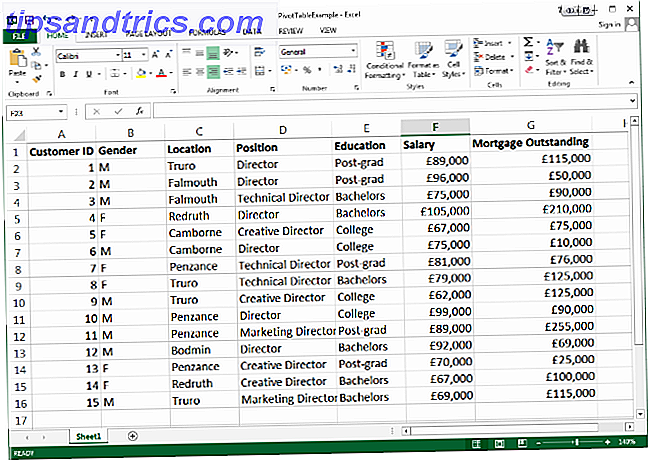
La tabla dinámica es una de las herramientas más poderosas del repertorio de Excel 2013 5 Habilidades de Microsoft Word y Excel que debe tener para tener éxito en la oficina 5 Habilidades de Microsoft Word y Excel Debe tener éxito en la oficina "Obtenga ese informe para mí ¡CUANTO ANTES! " Un conjunto básico de trucos de Microsoft Excel y Word puede hacer que esta tarea sea menos estresante y ayudarlo a armar un informe elegante en muy poco tiempo. Lee mas . Se utiliza con frecuencia para el análisis de datos de gran tamaño.
Puede usar la tabla dinámica como una herramienta interactiva de resumen de datos para condensar automáticamente grandes conjuntos de datos en una tabla separada y concisa. Puede usarlo para crear un resumen informativo de un gran conjunto de datos o hacer comparaciones regionales entre las ventas de la marca.
Las tablas dinámicas no tienen por qué ser intimidantes, ni mucho menos, y estamos aquí para ayudarlo a desbloquear una de las herramientas eléctricas realmente ocultas de Excel.
Para demostrar el poder de las tablas pivote, utilizaremos el conjunto de datos del gobierno del Reino Unido 2013 UK Fleet Landings por ICES Rectangle, que se puede descargar a través de la página enlazada, si desea jugar en casa.
Resume todos tus datos: pequeños vs. Grandes conjuntos de datos
La forma de organizar y agrupar sus datos puede generar diferencias vitales en el descubrimiento de las tendencias. ¿Qué es tendencia? Averigüe con estos sitios web de datos en tiempo real ¿Qué es tendencia? Averigüe con estos sitios web de datos en tiempo real. Es sorprendente la rapidez con que la información se puede propagar de persona a persona en estos días gracias a Internet y las redes sociales. ¿Es posible mantenerse al día? La respuesta corta es sí, con un truco. Lee mas . En una muestra pequeña, como en nuestro ejemplo a continuación, es fácil detectar tendencias:
- Los directores son pagados más
- Los directores creativos tienen el salario promedio más bajo
- Los postgraduados ganan, en promedio, £ 9, 000 más que los individuos con educación universitaria
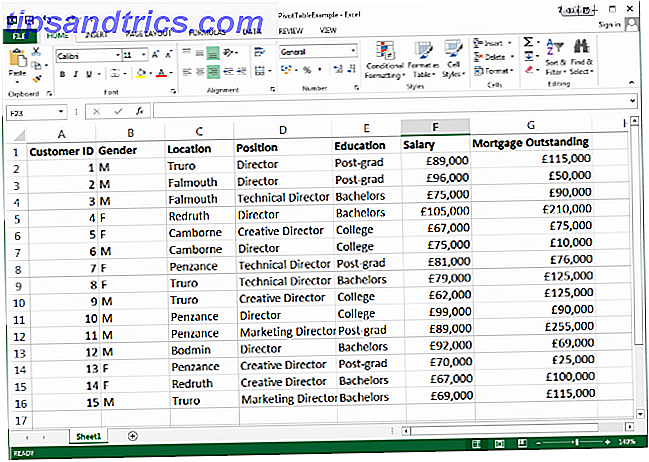
Ampliar un conjunto de datos del gobierno exige un enfoque diferente. Lo que parece ser una lista colosal de datos crudos y no vinculados puede ser la clave del éxito o fracaso empresarial. Las tablas dinámicas son adecuadas para conjuntos de datos más grandes y para funcionar realmente bien, deben cumplir algunos criterios básicos:
- Información numérica: sus subtotales requieren esta información.
- Duplicados: al menos una columna con rangos de datos duplicados. Los rangos de datos duplicados nos permiten filtrar y analizar de manera más efectiva nuestra información, proporcionando rangos de datos numéricos para las fuentes duplicadas.
Importación de datos brutos en una tabla pivote
Afortunadamente para nosotros, Excel 2013 contiene la herramienta de tabla dinámica más actualizada, ahora incluso ofrece tablas dinámicas sugeridas en todo el espectro de su conjunto de datos disponible. Sin embargo, cuando los ajustes preestablecidos no se ajustan a la factura, siempre puede seleccionar manualmente el asistente de tabla dinámica para que pueda seguir:

Al hacer clic en "Tabla pivote", debe acceder a este menú:

Sigue con la configuración existente por ahora, aunque como puedes ver hay opciones para conectar una fuente de datos externa (es decir, MS Access), o coloca la tabla dinámica dentro de la hoja de trabajo existente. Para la última opción, asegúrese de verificar que su nueva tabla dinámica no oscurezca ni interrumpa sus datos existentes (aunque siempre puede presionar CTRL + Z ¡Vaya !, lo hice de nuevo: 7 Atajos de teclado Los usuarios siguen pegando por error Oops, lo hice De nuevo: 7 Atajos de teclado Los usuarios siguen golpeando por error Le sucede incluso a los usuarios más experimentados: los atajos de teclado accidentales. No importa qué tan seguido use su computadora, cosas raras pueden comenzar a suceder cuando va demasiado rápido, cuando se inclina en ... ¡Lea más si algo terrible sucede!).
Por lo tanto, hacer clic en Aceptar debería presentarle una hoja de trabajo completamente nueva para su nueva tabla pivote. Emocionado todavía? Deberías: aquí es donde ocurre la magia de los datos.

Si todavía está conmigo, y realmente espero que lo esté, su página debe verse como lo que se muestra en la captura de pantalla anterior, o algo muy similar si elige una hoja de trabajo diferente. Excel ha ordenado muy amablemente nuestros campos de Pivot Table para que podamos trabajar de dos maneras:
- Arrastrar y soltar: los campos de la tabla dinámica enumerados en el lado derecho se pueden arrastrar a las 4 áreas a continuación (Filtros, columnas, filas y valores). Puede seleccionar elementos de datos específicos que desea referencia cruzada contra cualquier cantidad de diferenciales.
- Agregar al informe: al hacer clic en los campos de los conjuntos de datos individuales, se agregarán directamente a la tabla de informes en espera (tabla dinámica 2 en la captura de pantalla anterior). Este método se puede usar para construir, analizar, cotejar y modificar rápidamente los datos disponibles.
Mientras que ambos métodos ofrecen resultados similares, Agregar al informe le permite simplemente seleccionar su campo de datos preferido y maravillarse con la maravilla que se está transformando su tabla de informes. Como beneficio adicional, cada vez que hacemos clic en un nuevo campo de datos, se agrega automáticamente al área que Excel considera correcta, al tiempo que nos recuerda que no podemos agregar un campo de datos con más de 16384 elementos al área de la columna. Gracias, Excel, siempre buscando a la persona de negocios, ¿verdad?
Seleccionar y comparar campos de datos
Ahora, haga clic en Nacionalidad del recipiente, Nombre de la especie, Peso en tierra (toneladas) y Valor (£) . Sus subtotales de datos ahora deberían verse así:

Mientras que los campos de la tabla dinámica deben coincidir con esto:

Ahora podemos echar un vistazo rápidamente a nuestros campos de datos personalizados de tabla dinámica y analizar los datos disponibles para determinar cualquier tendencia. Como resultado de nuestras acciones, ahora sabemos que Inglaterra pesca la mayoría de los Bass en todo el Reino Unido, aunque el pez en sí vale más en Gales. ¡Insight ganado!
Filtrando tus datos
Siéntase libre en este momento para jugar con los diferentes campos, aprender qué variedades de datos producen una correlación concisa, qué campos de datos necesitan ajustes para revelar sus secretos y comprender las acciones de valor de la configuración de filtros:
- Desplácese sobre el campo de datos deseado, observe la pequeña punta de flecha negra a la derecha del texto
- La selección de la punta de flecha negra revela un menú desplegable 'Filtro', extremadamente útil para aislar datos dentro de un solo campo, o comparaciones entre rangos de datos similares en múltiples fuentes de datos.
- Seleccione el menú de filtro de Nacionalidad del barco .
- Por defecto, todos los rangos de datos están seleccionados. Deseleccione todo (presionando seleccionar todo ), luego vuelva a seleccionar Inglaterra y Escocia . Esto aísla los datos de estos países, llenando nuestra tabla dinámica con datos comparativos y comparativos que podemos comenzar a analizar en busca de tendencias potenciales.

La modificación de los filtros de cada campo disponible casi siempre alterará directamente los datos presentados en la tabla dinámica y es un método seguro para desbloquear el verdadero potencial de sus datos. Hacer estudios de investigación web visionarios utilizando datos web profundos y consultas web Excel Hacer investigación web visionaria Estudios usando Deep Web Data y Excel Web Queries ¿Qué dirías si te dijera que tienes las herramientas a tu disposición para hacer una investigación pionera y revolucionaria? Bueno, lo haces, y te mostraré cómo. Lee mas .
El tamaño importa
Para este ejemplo, usamos una pequeña proporción de un conjunto de datos relativamente grande. Las tablas pivote funcionan mejor cuando tienen varios miles de registros individuales, campos de datos múltiples y un rango de cifras numéricas duplicadas. Eso no quiere decir que su relevancia esté estrictamente asociada con grandes conjuntos de datos pero, cuando se trata de una gran cantidad de datos en bruto, nada puede superar la tabla dinámica en cuanto a facilidad de uso, filtrado de datos o sus concisas funciones de resumen.
¿Te ha ayudado este "Cómo", o nos hemos perdido algo? ¡Nos gustaría escuchar sus experiencias de tabla dinámica a continuación!

![Ojos satelitales: fondos de pantalla del mapa en función de su ubicación actual [Mac]](https://www.tipsandtrics.com/img/mac/223/satellite-eyes-map-wallpapers-based-your-current-location.jpg)
![Quicksand: Sincroniza automáticamente sus archivos recientes en la nube [Mac]](https://www.tipsandtrics.com/img/mac/387/quicksand-automatically-syncs-your-recent-files-cloud.png)